
Windowfx に NVIDIA公式ドライバー をインストールするには?
Windowsfx のインストール直後は、nouveau(ヌーヴォー)ドライバがインストールされています。
NVIDIAのグラフィックカードは普通に動いてるように見えますが、
ヌーヴォードライバでは Geforce や Quadro の本当のパフォーマンスを引き出すことはできません。
(動いているように見えてるだけです)
このページではヌーヴォードライバからNVIDIA公式ドライバに切り替える手順を説明します。
①ヌーヴォードライバが使われているか確認します。
②NVIDIA から UNIXドライバ をダウンロードします。
③ヌーヴォードライバを OFF にします。
④パソコンを再起動します。
⑤NVIDIA公式ドライバをインストールする。(ここからの作業はCUI)
Windowsfx のインストーラーで NVIDIAドライバ を選択できるようにして欲しいですけど。そういうのは無理なのかなぁ?
※Kubutu の場合、新しいグラボ(Maxwell以降)だと NVIDIA公式ドライバ がインストールされました。古いグラボ(Kepler以前)だとヌーヴォードライバ がインストールされました。ですので最低 K620(Maxwell) にはしておきたいです。

ヌーヴォードライバからNVIDIA公式ドライバに切り替える手順
①ヌーヴォードライバが使われているか確認します。
lsmod | grep -i nouveau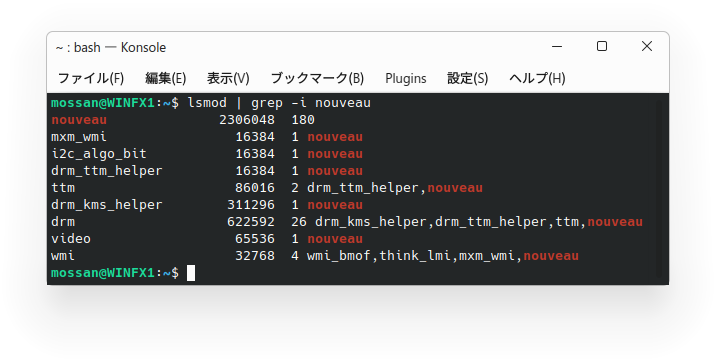
②NVIDIA から UNIXドライバ をダウンロードします。
https://www.nvidia.com/ja-jp/drivers/unix/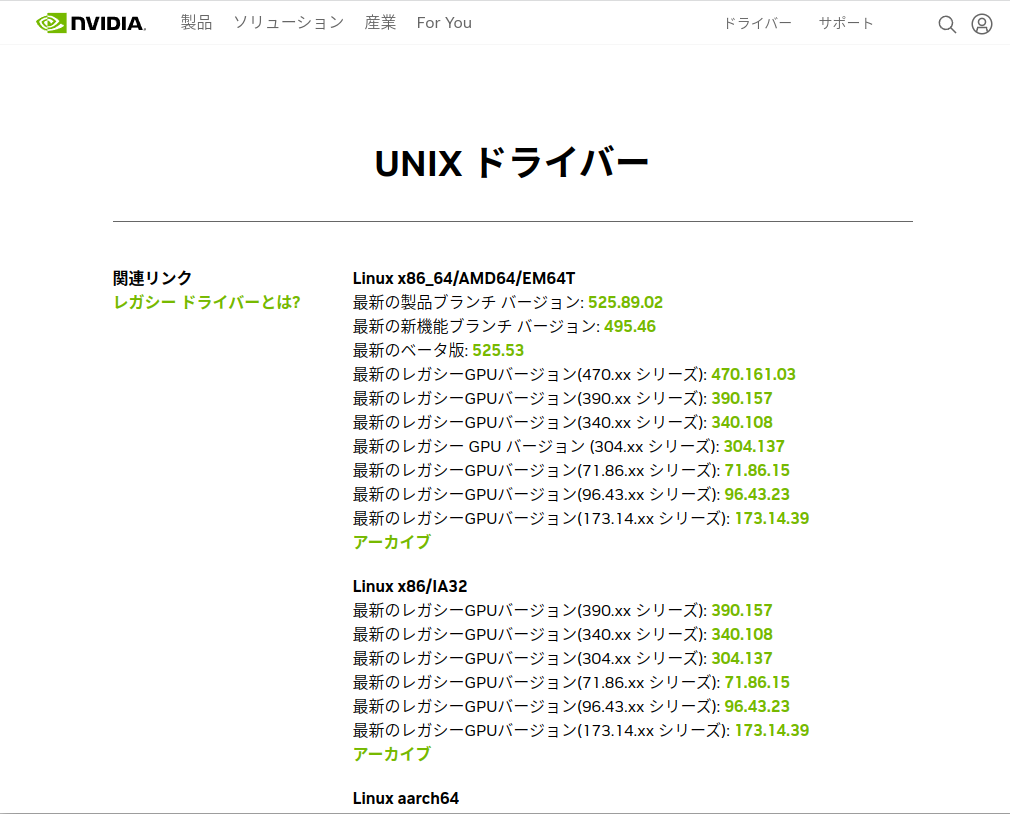
私の製品は Quadro K620 なので「最近の製品ブランチ バージョン:525.105.17」の NVIDIA-Linux-x86_64-535.154.05.run をダウンロードしました。後で実行するので実行権限をつけておきます。
chmod a+x NVIDIA-Linux-x86_64-535.154.05.runGTX650(Kepler以前) はこちらからダウンロードします。
https://www.nvidia.co.jp/download/driverResults.aspx/215845/jp
sudo apt-get install gcc make③ヌーヴォードライバを OFF にします。
ブラックリストのファイルを作成します。
echo -e "blacklist nouveau\noptions nouveau modeset=0" | sudo tee /etc/modprobe.d/blacklist-nouveau.conf > /dev/null/etc/modprobe.d/blacklist-nouveau.conf が以下になっていることを確認します。
cat /etc/modprobe.d/blacklist-nouveau.conf下のようになっていればOKです。
blacklist nouveau
options nouveau modeset=0↓下のコマンドで反映させます。再起動するとCUIでの操作になりますので心しておいてください。
sudo update-initramfs -uここまでの一連の操作は↓こんな感じです。
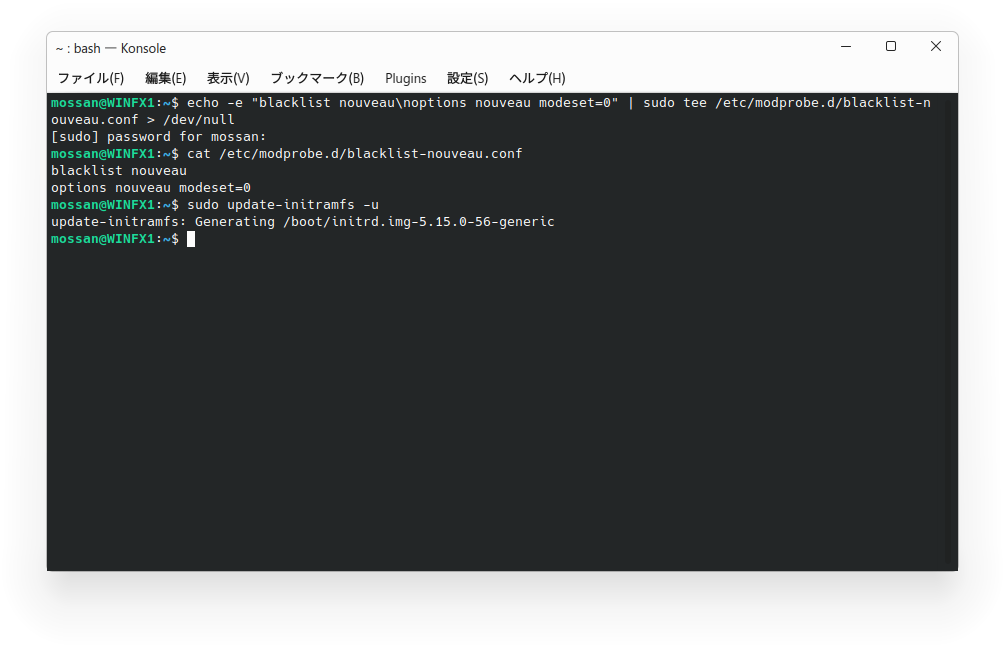
④パソコンを再起動します。(ここからの作業は CUI になります)
再起動すると、デーモンの起動中に止まった感じでキーボードからの入力を受け付けません。
ログイン画面は表示されないので、キーボードの ALT+F2 を押して tty2 に切り替えます。
tt2 に切り替えるとログインプロンプトが表示されていますのでログインします。
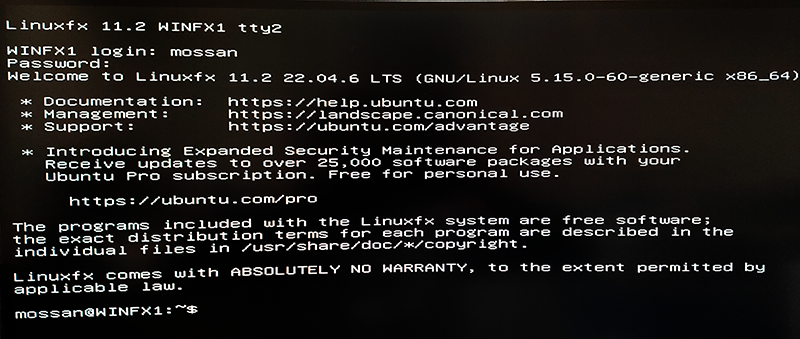
⑤NVIDIA公式ドライバをインストールする。
ログイン後に、以下のコマンドを実行して NVIDIA公式ドライバ をインストールします。
sudo./NVIDIA-Linux-x86_64-525.89.02.run「Continue installation」を選択します。
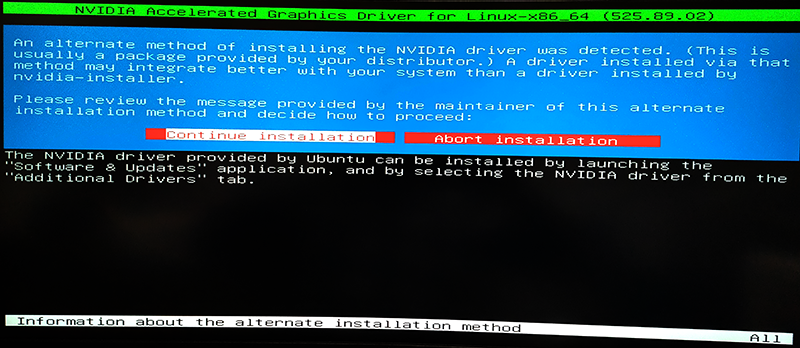
「Install NVIDIA’s 32-bit compatibility libraries?」は「YES」を選択しました。
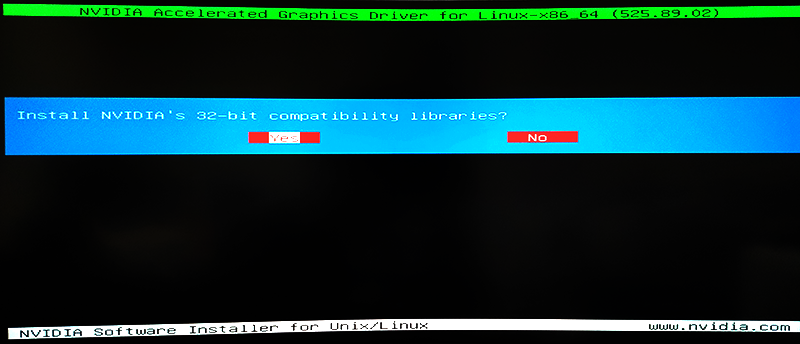
↓直ぐにワーニングが表示されました。
「Unable to determine the path to install the libglvnd EGL vendor library config files.」
(libglvnd EGL ベンダー・ライブラリー構成ファイルをインストールするパスを判別できません。)
「Check that yout have pkg-config and the libglvnd development libraries installed, or specify a path widh –glvnd-egl-config-path」
(pkg-config と libglvnd 開発ライブラリがインストールされていることを確認するか、 –glvnd-egl-config-path でパスを指定します。)
無視で問題ないかな。「OK」ボタンを押すしか選択肢はないです。
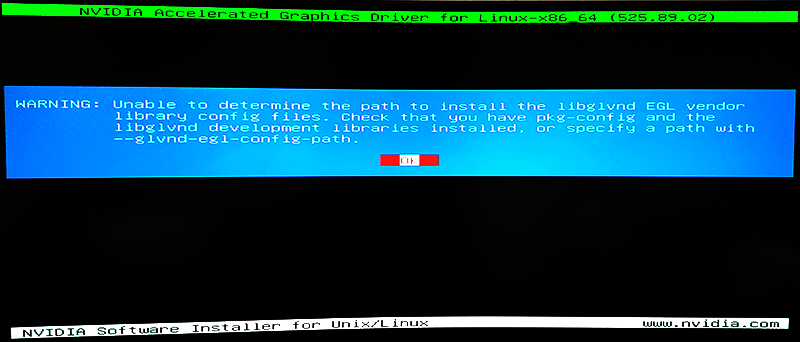
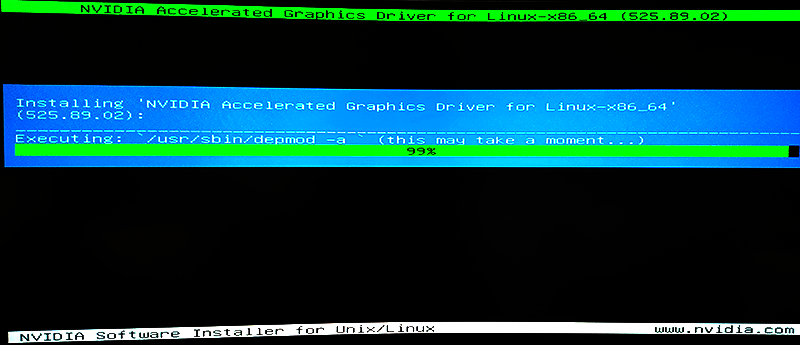
そのままボケーっと待っていると、インストールが終わり GUI のログイン画面が表示されます。
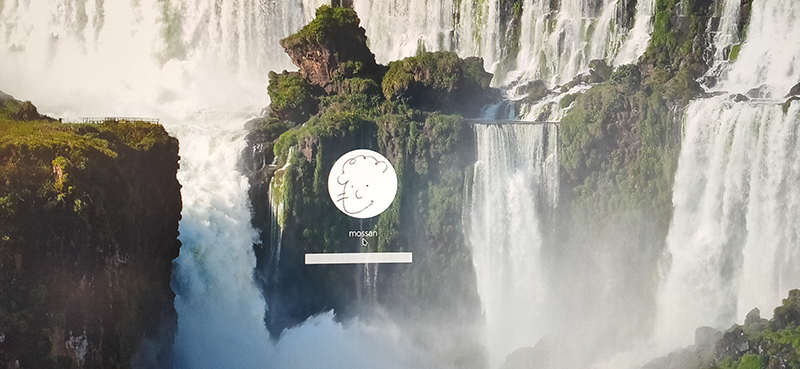
P.S. Windowsfx でドライバーをインストール後にも再度「デーモンの起動中に止まった感じでキーボードからの入力を受け付けない状態」になることが2回ありました(再現性ありそう)。その場合、同じ手順でドライバーをインストールすると直りました。
以上